一、实现的方式概述
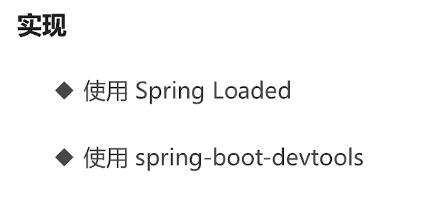
注意以下的热部署方式在IDEA是默认没有打开自动编译的,手动编译需要快捷键(Ctrl+Shift+F9),自动编译的修改配置如下:(注意刷新不要太快,会有1-2秒延迟)
File-Settings-Compiler-Build Project automatically
二、spring-boot-devtools
在pom中直接引入依赖
<dependency>
<groupId>org.springframework.boot</groupId>
<artifactId>spring-boot-devtools</artifactId>
<optional>true</optional>
</dependency>
设置以下两项(第一项如已设置直接设置第二项)
1) “File” -> “Settings” -> “Build,Execution,Deplyment” -> “Compiler”,选中打勾 “Build project automatically” 。
2) 组合键:“Shift+Ctrl+Alt+/” ,选择 “Registry” ,选中打勾 “compiler.automake.allow.when.app.running” 。
之后直接正常run即可!
三、spring-loaded
在Plugins中添加依赖
<build>
<plugins>
<plugin>
<groupId>org.springframework.boot</groupId>
<artifactId>spring-boot-maven-plugin</artifactId>
<dependencies>
<!-- spring热部署 -->
<dependency>
<groupId>org.springframework</groupId>
<artifactId>springloaded</artifactId>
<version>1.2.6.RELEASE</version>
</dependency>
</dependencies>
</plugin>
</plugins>
</build>
// 如果依赖提示not found,先在上面写让maven下载下来,再移到Plugin里面来
命令行窗口启动
找到pom.xml的路径,IDEA的话打开Pom后在标签页鼠标悬停即可看到,或者在pom上右击->file Path
在这个路径下打开cmd窗口(win下可以通过shift快速在对应路径打开),输入启动命令
mvn spring-boot:run
这样就可以在IDE里修改代码实现热加载了!
还有一种复杂的方式是通过启动参数指定jar包的位置,感觉更加复杂,暂不赘述,可以参考:这里
四、发布spring-boot程序
1.jar形式
通过maven直接INSTALL,把项目打包并且相关的依赖也打到同一个jar里面(推荐shade插件),maven的生命周期,参考这里
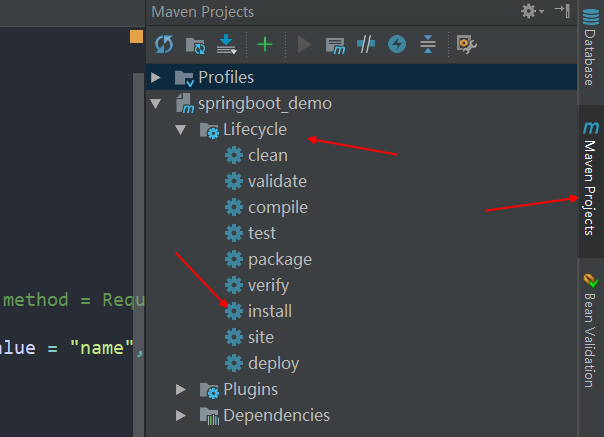
启动:
java -jar Demo-0.0.1-SNAPSHOT.jar
2.war形式
参考:https://www.cnblogs.com/gdpuzxs/p/7224959.html?utm_source=itdadao&utm_medium=referral
:https://www.cnblogs.com/coder-wzr/p/7860778.html
注意:context-path与warName一致